이번에는 시마트론 E11 으로 모델링할때 단축키 설정하는 방법 그리고 설정파일을 저장해뒀다가 불러오는 방법까지 알아보는 시간 가지도록 하겠습니다. 단축키를 설정해서 사용하면 모델링 하는데 시간이 매우 단축이 됩니다. 마우스 클릭으로만 모델링 하다보면 반복되는 작업을 할때 매우 힘듭니다. 하지만 단축키를 이용한다면 설계를 하거나 전극 모델링을 할때 매우 효율적입니다. 단축키 설정하는 방법은 꼭 배우셔서 활용하시기 바랍니다.
시마트론으로한줄 글자외줄 텍스트 쓰기가 궁금하시다면 시마트론 한즐 폰트 사용방법 을 클릭하세요.

1. 시마트론 단축키 설정하기
시마트론 단축키 설정방법에 대해 설명하도록 하겠습니다.

▲ 먼저 시마트론을 실행해서 모델링 파일을 하나 불러옵니다.

▲ 보기 > 사용자 정의 > 키보드
를 차례로 클릭합니다.
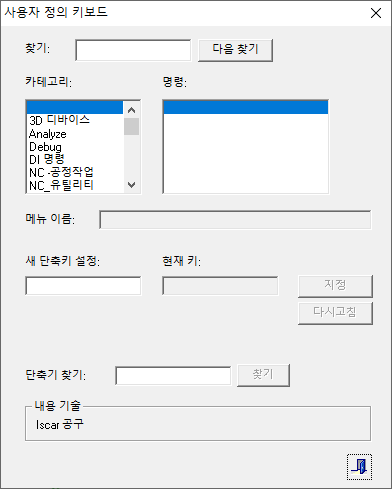
▲ 위와 같은 창이 뜰겁니다. 여기서 명령어를 찾아서 하나하나 단축키를 설정하시면 됩니다.
왼쪽 "카데고리" 에는 명령어 그룹이 나오며 카테고리중 하나를 클릭하면 오른쪽에 해당되는 명령어들이 쭉 나오게 됩니다.
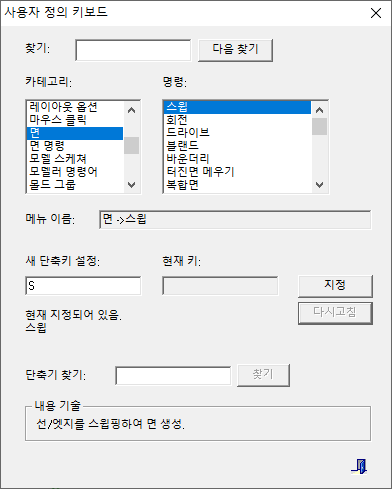
▲ 예를들어 스윕 명령어를 단축키 S 로 설정하는 방법입니다.
1) 카테고리에서 면을 클릭
2) 명령에서 스윕을 클릭
3) 새 단축키 설정에서 S 를 입력
4) 지정 버튼을 클릭
이제 대문자 S 를 입력하면 스윕 명령어가 실행됩니다.
하나더 해볼께요 "복합선" 명령어를 "alt+B"로 설정하는 예제입니다.

1) 카테고리에서 선을 클릭
2) 명령에서 복합선을 클릭
3) 새 단축키 설정에서 "alt 키를 누른상태에서 B" 를 입력
4) 지정 버튼을 클릭
이렇게 자주 사용하는 명령어들을 단축키로 지정해 놓으면 작업속도가 매우 빨라집니다.
단축키 설정하는 방법은 매우 간단합니다. 자주 사용하는 명령어들을 하나하나 찾는게 조금 번거롭긴합니다. 하지만 한번만 고생해서 설정해놓으면 나중에는 매우 편합니다.
2. 시마트론 단축키 설정파일 위치
저의 경우 아래 그림처럼 Data 폴더에 pullcommands.ini 파일이 위치하고 있습니다. pullcommands.ini 이것이 단축키 설정이 저장되는 위치입니다.
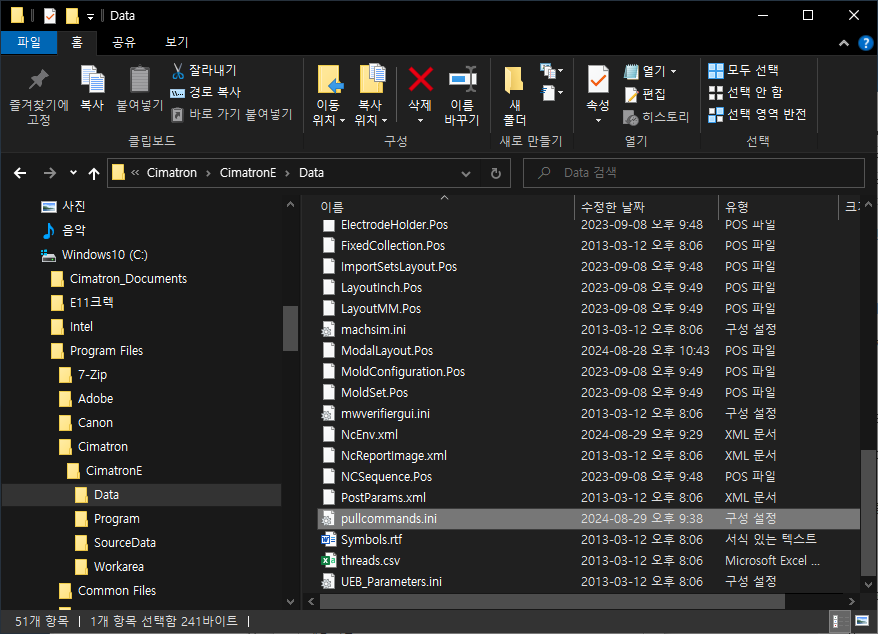
정확한 주소는 아래와 같습니다.
C:\Program Files\Cimatron\CimatronE\Data\pullcommands.ini
하지만 시마트론이 설치된 위치에 따라서 조금 차이가 있을것 같네요 참고만 하세요.
만약 단축키 설정한것을 백업하고 싶다면 "pullcommands.ini" 파일을 복사헤서 보관해뒀다가 백업한 설정파일을 다시 가져오고 싶을때 이위치에 다시 덮어쒸우기 복사를 하면 됩니다.
시마트론을 새로 설치했을경우 이렇게 백업된 파일을 복사하면 매우 편리할겁니다. 저도 컴퓨터 바이러스 걸려서 새로 윈도우 깔고 시마트론도 새로 깐적이 있는데 설정파일을 미리 백업해 둔게 있어서 매우 편리하게 복구하였던 기억이 있네요.
미리미리 복사해서 백업해두시기 바랍니다.
시마트론 NC 작업 지시서 사용방법이 궁금하시다면 시마트론 시트지 사용방법 을 클릭하세요.
이렇게 해서 시마트론 단축키 설정방법 설정파일 위치 설정파일 백업 및 복구 방법 까지 자세히 알아보았습니다. 처음 한번만 시간내서 자기가 알기 쉬운 단축키로 설정해두면 나중에 매우 편리해집니다. 모델링 하는 속도가 차원이 틀릴거예요.
클릭 두번 세번 해야 할걸 단축키 한번에 해결되니 너무 편합니다.
'시마트론' 카테고리의 다른 글
| 시마트론 2D DWG 캐드 도면 불러오기 글자가공 (0) | 2024.09.01 |
|---|---|
| 시마트론 E11 글자 텍스트 가공 방법 꿀팁 (8) | 2024.08.31 |
| 시마트론 소재 내보내기 가져오기 회전하기 (0) | 2024.08.31 |
| 시마트론 NC 작업지시서 리포트 시트지 사용방법 (0) | 2024.08.29 |
| 시마트론 외줄 쓰기 한줄 글자 폰트 사용방법 (4) | 2024.08.28 |










댓글